De fleste gjennomsnittlige datamaskinbrukere liker å bruke musen til å utføre de fleste oppgavene i Windows. Det er fornuftig også fordi Windows er en pek- og klikkgrensesnitt. Men mer avanserte brukere, fagpersoner og nørder foretrekker å bruke tastaturet til mange oppgaver fordi Windows har dusinvis av snarveier. Derfor kan du med noen få tastetrykk gjøre noe som kan ta flere museklikk og mye bevegelse rundt på skjermen.
Hvis du sender mange e-postmeldinger eller skriver mange dokumenter og uendelig skriver inn samme tekst gang på gang, er det fornuftig å sette opp en snarvei for å hjelpe deg. Med en konfigurert egendefinert hurtigtast kan du sette inn en blokk med ofte brukt tekst eller kjøre et program som ikke allerede har en tilordnet snarvei. Det kan være en stor tidsbesparelse og redusere museaksjoner eller gjentatt inntasting med en betydelig mengde.
Hvis du bare leter etter et automatisk tekstutskiftingsverktøy, er det mange dedikerte programmer tilgjengelig, for eksempel PhraseExpress. Hvis du ønsker å sette inn tekst, kjøre programmer eller utføre oppgaver fra en tilpasset hurtigtast, har vi 5 gratis verktøy du kan prøve. 1. QuickTextPaste
QuickTextPaste er fra SoftwareOK, den samme utvikleren som den kjente filadministratoren for Q-Dir firerute. Programmet er også bare 100KB i størrelse og en enkelt bærbar kjørbar med innstillinger lagret i en INI-fil i samme mappe. QuickTextPaste oppdateres med rimelige intervaller, slik at eventuelle feil eller problemer sannsynligvis vil bli løst.

På forsiden ser QuickTextPaste ganske enkel ut med bare en tekstboks for å legge inn tekst som skal limes inn med hurtigtasten. Det er imidlertid mer med det, og du kan også kjøre programmer, åpne websider, lime bilder fra utklippstavlen og lime inn utklippstavldata som html. Å sette inn ren tekst har en rekke ekstra variabler som dato og klokkeslett. Hvis du skal bruke dato- og tidsvariabler, må de aktiveres manuelt fra Valg> Formater.
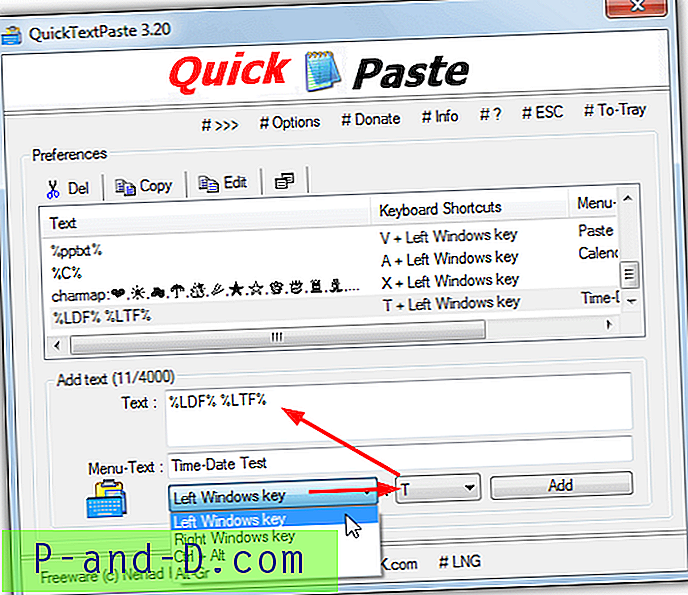
Still først hurtigtasten til å bruke, de tilgjengelige kvalifiseringstastene er begrenset til venstre eller høyre Win, Ctrl + Alt eller Alt-Gr. Skriv inn teksten eller kommandoen i boksen og trykk Legg til . QuickTextPaste gir mulighet for en meny med flere kommandoer som dukker opp hvis du tilordner den samme snarveien til mer enn en kommando. Meny-tekst-boksen skal navngi menypunktet. Dessverre er det ingen hjelpeguide for de mer avanserte alternativene. De vanlige spørsmålene på nettet bør omtrent være nok til å komme i gang. QuickTextPaste er ganske lett på ressurser som bruker rundt 2 MB minne mens du er i magasinet.
Last ned QuickTextPaste
2. Clavier +
Clavier (fransk for tastatur) er ikke lastet med mange funksjoner, men har sannsynligvis nok funksjonalitet til å tilfredsstille alle unntatt de mest avanserte brukerne. Programmet er åpen kildekode, holdes relativt oppdatert og har både installasjonsinstallasjonsprogrammer og bærbare versjoner tilgjengelig.
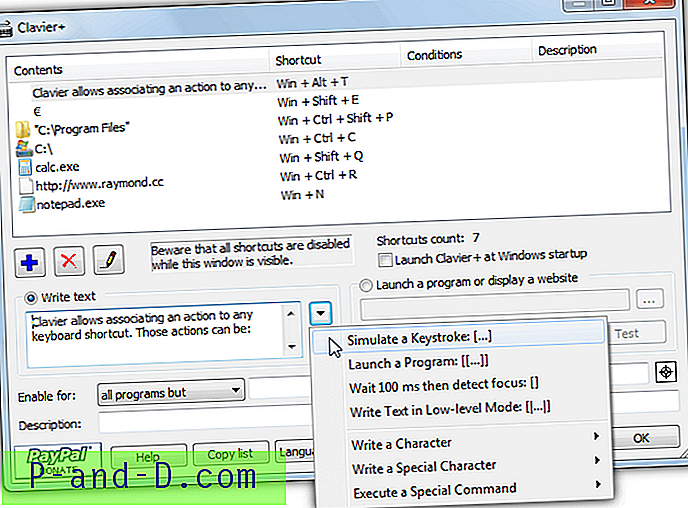
De viktigste hurtigtastfunksjonene som er tilgjengelige i Clavier + er å starte programmer og favoritt-URL-er, åpne mapper og sette inn tekst. Den kan også skrive spesialtegn, simulere tastetrykk og etterligne musebevegelser eller knapper. Noen av de spesielle kommandoene krever at du trenger å lese hjelpefilen raskt. Noen få eksempler er inkludert, men det er enkelt å legge til din egen hurtigtasthandling ettersom de fleste av innstillingene blir håndtert fra det ene vinduet.
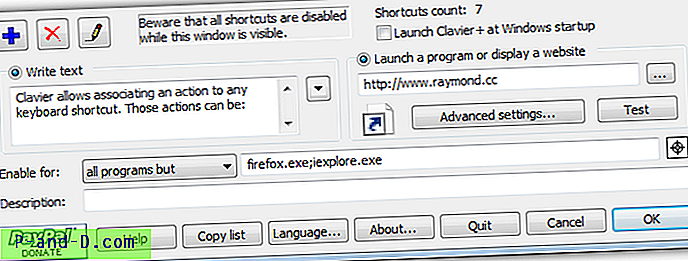
Klikk på Legg til- knappen og velg handlingen du vil utføre fra rullegardinlisten, og velg deretter en hurtigtastkombinasjon (Clavier + kan skille mellom venstre og høyre spesialtast). Den nedre halvdelen av vinduet vil da grå tekstfeltet til venstre og URL-er, programmer eller mappeinnstillinger til høyre. Nedtrekkspilen ved siden av tekstboksen åpner de mer avanserte kommandoene som kan legges til. Det er også et inkluder / ekskluder-alternativ nederst, slik at du kan velge bestemte programmer som hurtigtastene vil eller ikke vil påvirke. Clavier + brukte omtrent 7 MB minne under testingen.
Last ned Clavier +
3. CopyTexty
CopyTexty er et gratis verktøy som kan brukes, selv om det installeres som den grunnleggende versjonen med maksimalt 5 hurtigtastkommandoer tillatt. En gratis registreringsnøkkel kan bli bedt om fra nettstedet for å låse opp denne grensen, men det ble litt slått og savnet om en ankom innboksen vår under testing. Nøkkelen varer i 6 måneder, og da må du be om en annen.
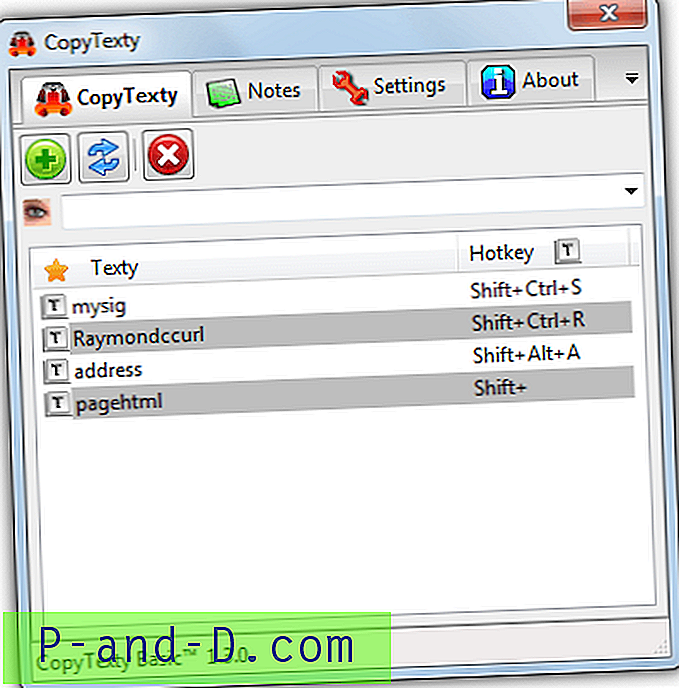
I motsetning til andre lignende verktøy lar CopyTexty deg bare sette inn tekstblokker med en hurtigtastkombinasjon, ingen andre kommandoer eller funksjoner er tilgjengelige. Selv om det ikke er rikt på funksjoner, gjør det programmet enkelt å bruke. For å konfigurere en Texty klikker du på Legg til- knappen, gir handlingen en tittel og velger hvilke kvalifiseringstaster for Shift, Alt og Ctrl du vil bruke, og velg deretter det alfanumeriske tegnet som hurtigtasten.
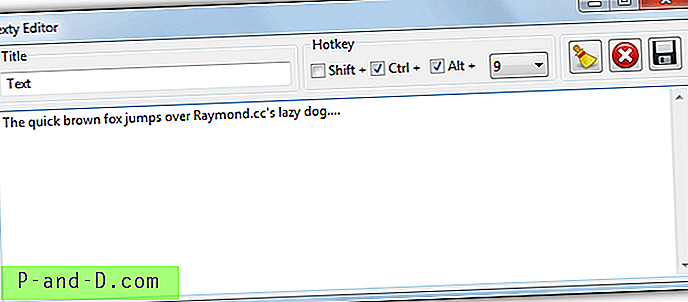
Til slutt skriver du inn all teksten som skal tilordnes til hurtigtasten i den nedre boksen, og trykk på Lagre- knappen. Teksten limes inn i programmet når du trykker på tastekombinasjonen. For å bare kopiere teksten til utklippstavlen uten å lime den inn i et program dobbeltklikker du på oppføringen i hovedvinduet CopyTexty. Programmet bruker rundt 9 MB minne mens du sitter i brettet.
Last ned CopyTexty
4. HotkeyP
Det er potensielt mye å like om HotKeyP, den er bærbar og åpen kildekode, lett på ressurser, er fremdeles i aktiv utvikling og har mange interessante funksjoner du kan tilordne en hurtigtast. Den eneste virkelige ulempen er at mange av hurtigtastfunksjonene vil trenge å konsultere hjelpefilen for å forstå hvordan de fungerer og argumentene du skal bruke. Heldigvis er hjelpeteksten grundig uten å være for komplisert.
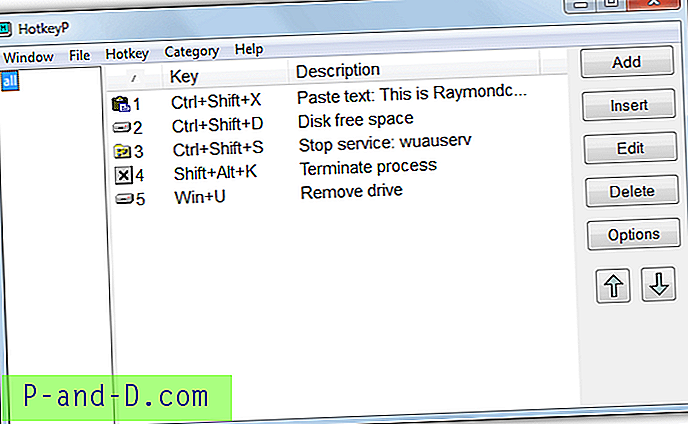
I tillegg til standardfunksjonen for å sette inn tekst med hurtigtasten, er antallet andre interessante funksjoner ganske imponerende. For eksempel kan den vise en stasjonsfri plassmåler, drepe prosesser, fjerne USB-stasjoner, starte / stoppe tjenester, utføre medie- og volumkontroller, manipulere åpne vinduer, slå av skjermen / skjermsparer, vise avstengningsalternativer, simulere museaksjoner, kjøre makroer og til og med utføre handlinger med en styrespak.
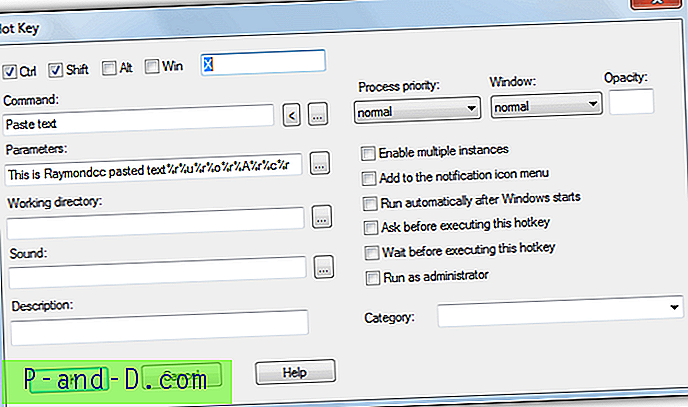
For å legge til en ny hurtigtast klikker du på Legg til og skriver inn hurtigtasten øverst. Sjekk deretter de nødvendige kvalifiseringsboksene for Ctrl, Shift, Alt eller Win. Klikk på venstre pil på Kommando for å få frem de inkluderte funksjonene og velg hva du vil fra listen. Forklaringen på kommandoen og valgfrie parametere kan vises hvis du trykker på Hjelp. For eksempel vil limteksthjelpen vise de spesielle sekvensene som% | for en meny med flere kommandoer, % r for ny linje eller% c for å sette inn dato og klokkeslett.
De andre alternativene på siden som å legge til en fungerende katalog, lyd eller et alternativ i skuffens kontekstmeny er valgfrie. Kjør som administrator er nyttig hvis kommandoen trenger full administratorrettigheter. Tekst, lydvolum og diskfri plass skjermfarger kan redigeres i Alternativer, det samme kan mus- og joystickinnstillingene. HotkeyP brukte bare et par megabyte minne i bakgrunnen.
Last ned HotKeyP
5. HotKeyBind
HotKeyBind-programmet er faktisk veldig gammelt fra 2004, men bortsett fra et par mindre kommandoproblemer fungerer det uten for mye problem. Det ligner HotKeyP på mange måter og tilbyr en rekke andre kommandofunksjoner i tillegg til standardinnsetting av tekst. Både installasjonsprogramvare og bærbare versjoner er tilgjengelige.
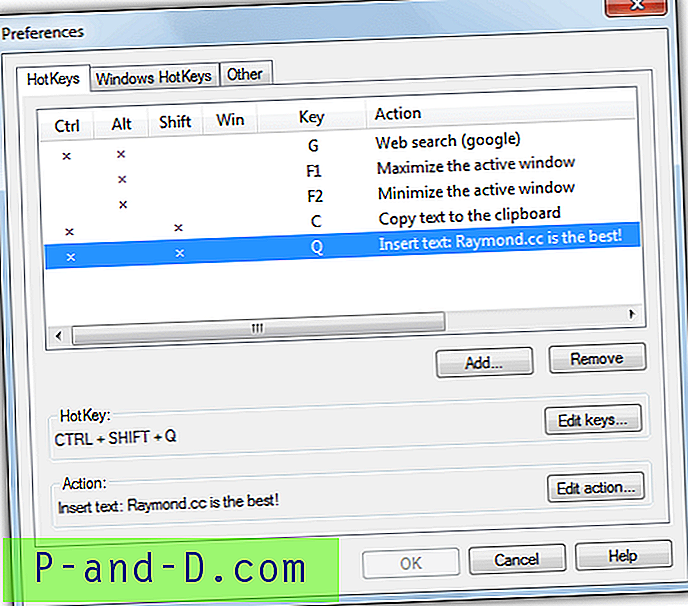
I løpet av første kjøring vil HotKeyBind be om å konfigurere noen eksempel hurtigtaster. Vær oppmerksom på at hvis du gjør det, vil det komme i konflikt med eksisterende Windows-snarveistaster. Eksemplene for volum opp / ned, dempe og slå av Windows må slettes eller hurtigtastene redigeres til noe annet for å fjerne feilen. De inkluderte handlingene spenner fra å sette inn tekst eller søke på nettet via forskjellige søkemotorer til å starte en kommando eller mappe, emulere museaksjoner eller vise avstengningsalternativer.
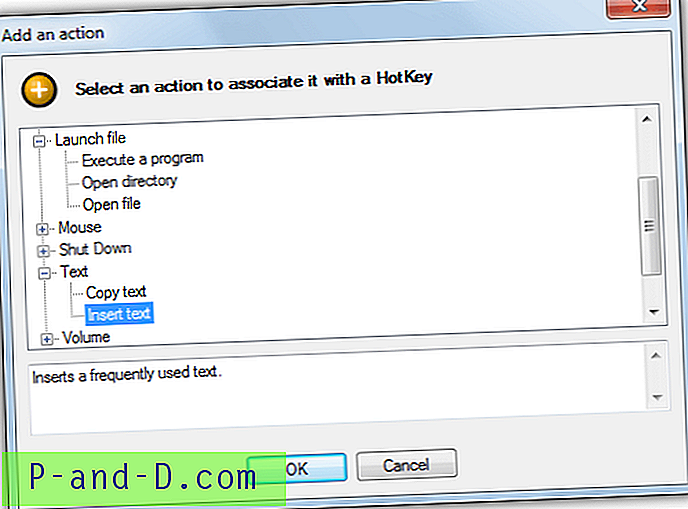
Etter å ha lagt til en ny hurtigtast og valgt handlingen fra listen, blir du bedt om å velge kvalifiseringstastene og hovedtasten. Hovedvinduet gir en oversikt over hva du har valgt for hurtigtasten. Vi fant ut at volumfunksjonene ikke fungerte for oss i Windows 7 eller 10, og aktivering eller deaktivering av Windows hurtigtaster kan ha uforutsette konsekvenser, så det er best å være i fred. Standard på skjermvisning kan slås av fra kategorien Annet. HotKeyBind tar rundt 4 MB minne.
Last ned HotKeyBind





